Cách cài đặt và sử dụng AirServer livestream màn hình điện thoại lên PC
Hiện nay có rất nhiều phần mềm, ứng dụng giúp truyền hình ảnh từ thiết bị di động lên máy tính. Tuy nhiên, xét về độ ổn định và độ nét của hình ảnh thì phần mềm chính chủ Apple mang tên Airserver vẫn vượt trội hơn. Bài viết dưới đây sẽ hướng dẫn cài đặt và sử dụng AirServer để truyền màn hình từ điện thoại smartphone lên máy tính.
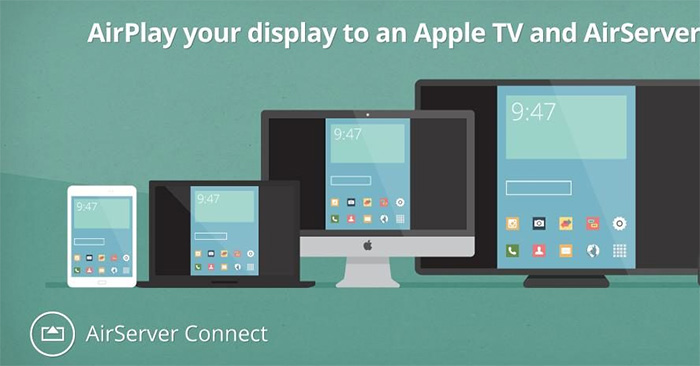
Cách cài đặt và sử dụng AirServer livestream màn hình điện thoại lên PC
Cài đặt AirServer
Đầu tiên các bạn cần tải file cài đặt AirServer về máy tính:
Tải AirServer cho Android Tải AirServer cho iOS
Sau khi tải xong, hãy mở file cài đặt lên và chọn Next.
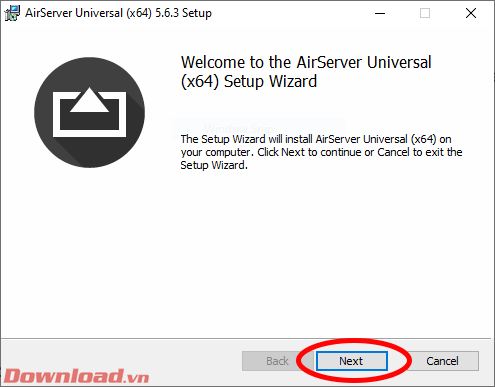
Chọn các dịch vụ muốn cài, tốt nhất các bạn nên để full và nhấn Next.
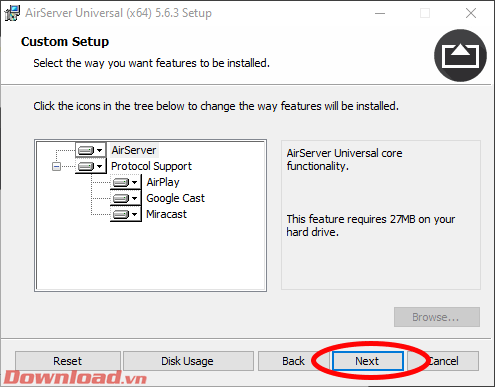
Tích vào dòng I accept the terms... sau đó nhấn Next.
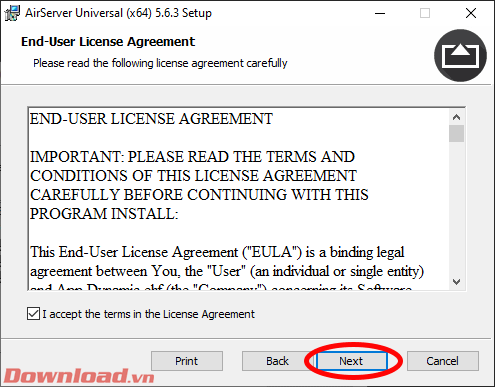
Nếu bạn đã có mã kích hoạt, hãy tích chọn dòng cuối cùng: I have bought AirServer Universal... sau đó nhập mã code vào ô trống. Nếu muốn dùng thử hãy tích vào dòng I want to try AirServer Universal.
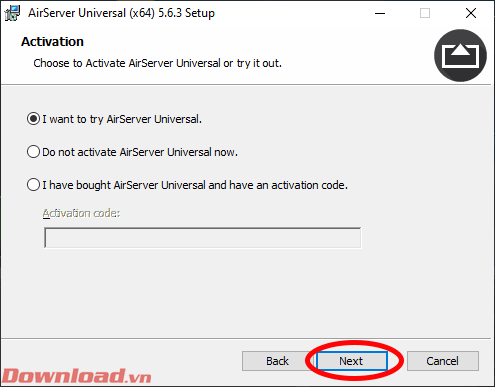
Tiếp tục nhấn Next.
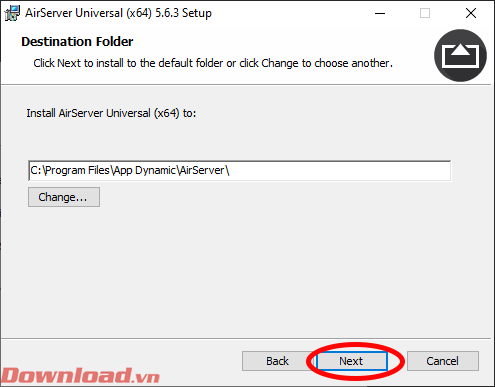
Phần mềm sẽ hỏi bạn có muốn khởi động AirServer khi khởi động Windows hay không, tích chọn No hoặc Yes tùy ý, sau đó nhấn Next.
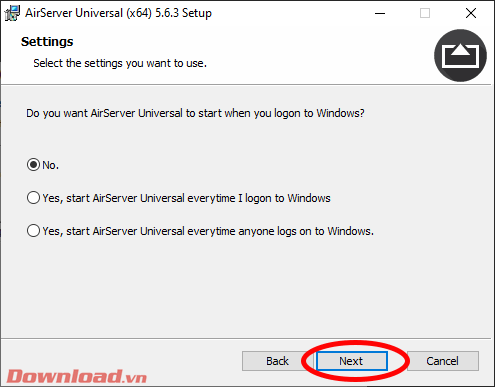
Nhấn Install để bắt đầu cài đặt.
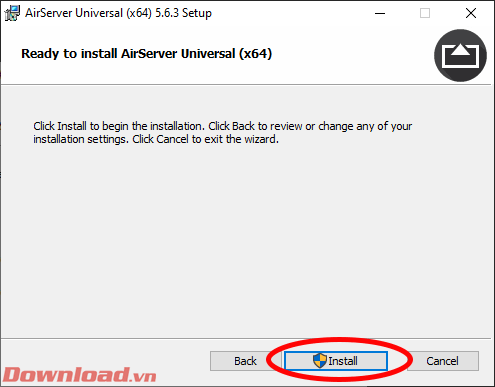
sau khi cài đặt xong, tích chọn vào dòng Launch AirServer when setup exits để khởi động AirServer ngay sau khi đóng cài đặt. Nhấn Finish để kết thúc và đóng cửa sổ cài đặt.

Hướng kết nối AirServer
Sau khi khởi động xong, ta mở phần mềm lên. Một cửa sổ kích hoạt sẽ hiện ra. Nhấn nút Try để dùng thử.
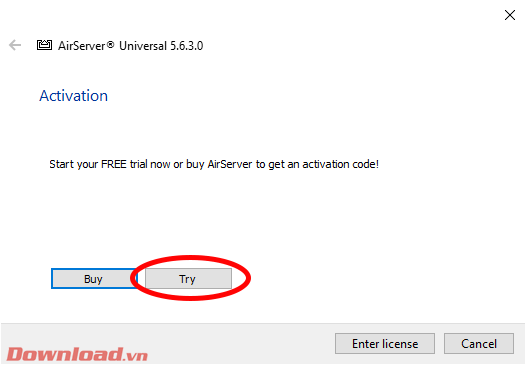
Nhấn Finish để khởi động phần mềm.
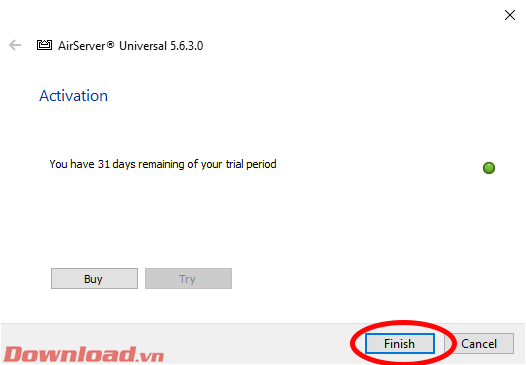
Sau khi khởi động thành công, cửa sổ thiết lập sẽ hiện ra. Bạn có thể dùng điện thoại để kết nối luôn tới PC hoặc đổi tên máy tính cho dễ nhận dạng ở phần Computer Name, sau đó nhấn nút Apply.
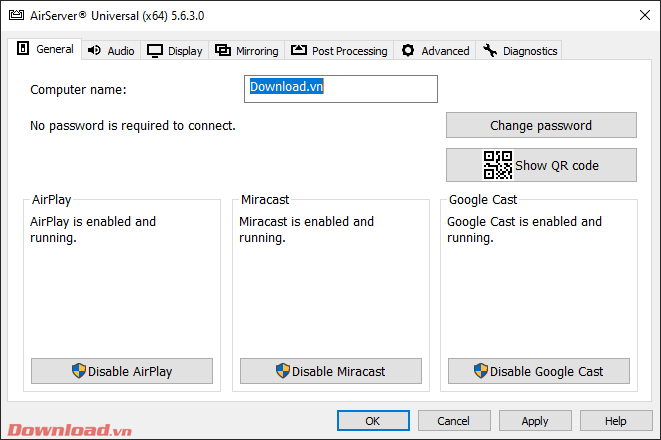
Để tiến hành kết nối cũng rất đơn giản. Ví dụ như trên điện thoại iPhone, các bạn hãy vuốt từ dưới màn hình để mở menu truy cập nhanh, sau đó chọn nút Phản chiếu màn hình. Điện thoại sẽ tìm kiếm PC xung quanh có dùng AirServer. Nếu không tìm thấy, bạn hãy chờ một lúc nhé.
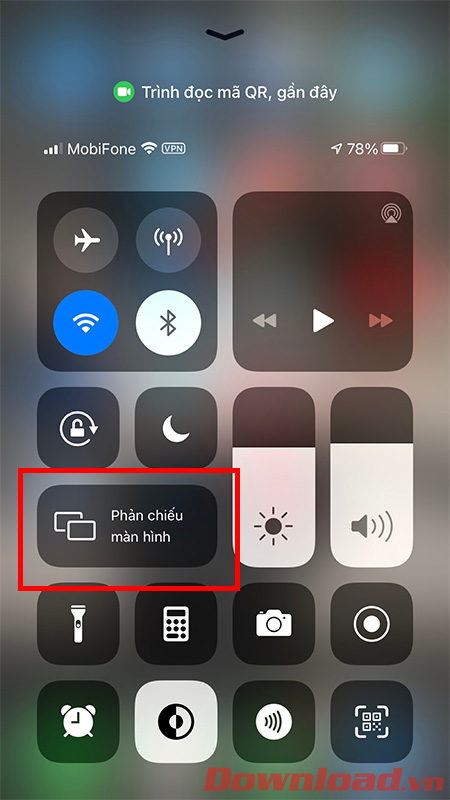
Hướng dẫn một số chức năng của AirServer
Ngoài việc kết nối, bạn cũng có thể tùy chỉnh các chức năng của AirServer. Đầu tiên là phần Audio - âm thanh. Tại tab Audio, bạn có thể chọn thiết bị đầu ra trong danh sách hoặc chỉnh độ trễ âm thanh bằng cách kéo thanh Sync phía dưới.
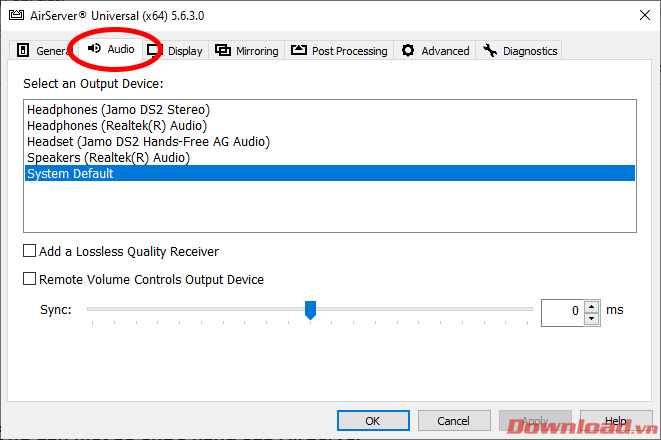
Tương tự vậy, ở tab Display bạn cũng sẽ chọn được màn hình hiển thị cho hình ảnh.

Ngoài ra, ở tab Post Processing ta sẽ điều chỉnh được độ chi tiết, độ sáng tối, tương phản, màu sắc của hình ảnh.
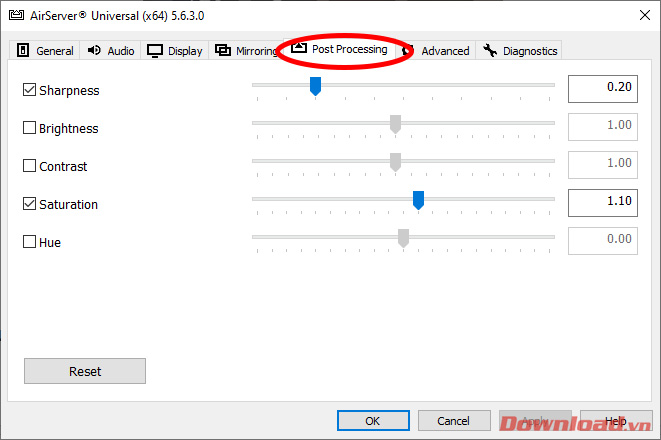
Chúc các bạn thực hiện thành công!
Theo Nghị định 147/2024/ND-CP, bạn cần xác thực tài khoản trước khi sử dụng tính năng này. Chúng tôi sẽ gửi mã xác thực qua SMS hoặc Zalo tới số điện thoại mà bạn nhập dưới đây:





















